我们Win10电脑上的麦克风出现杂音,该怎么办呢?一起来看看具体解决方法吧。
-
1.首先打开电脑,进入桌面,点击左下角的开始图标;

-
2.在打开的菜单中,选择左下方的齿轮图标,进入设置;

-
3. 在打开的设置页面,选择系统选项,点击进入;

-
4. 在打开的系统设置页面,点击左侧的声音选项,在右侧打开的页面,选择声音控制面板的快捷链接,点击;
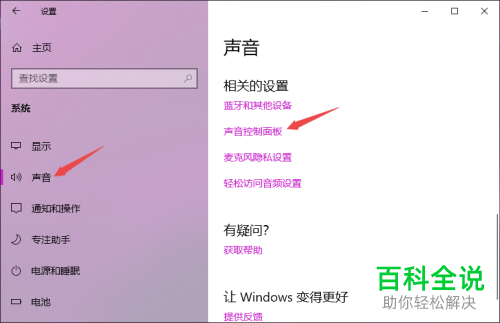
-
5. 在弹出的窗口中,上方切换到录制选项下,点击下方的麦克风,然后点击右下角的属性按钮;
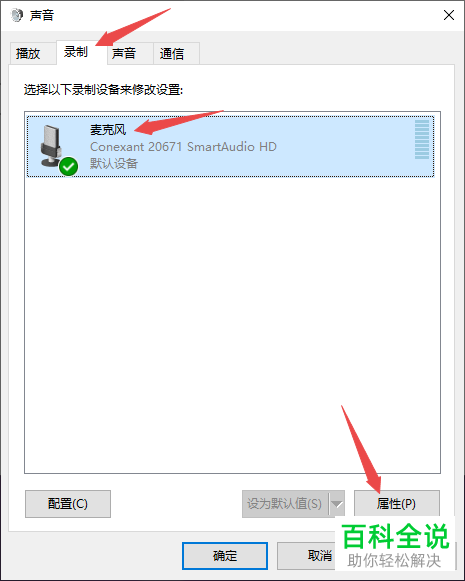
-
6. 接着在弹出的属性窗口中,上方切换到高级选项下,在默认格式下,点击下拉箭头,在打开的菜单中,选择选择2声道,16位,96000Hz(录音室音质)的选项;

-
7. 并取消启用音频增强选项前面的勾选;

-
8. 最后,依次点击右下方的应用---确定即可解决。
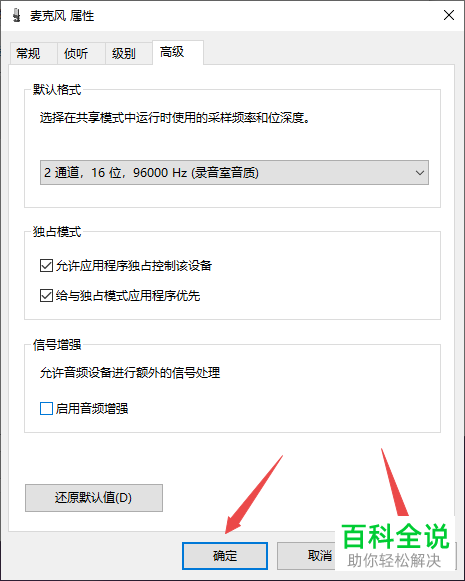
-
以上就是Win10电脑的麦克风杂音问题的具体解决方法。
